Más országokból érkező külföldi e-mailek blokkolása az Outlookban
(Are)Belefáradt abba, hogy nemzetközi e-maileket kapjon az Outlook beérkező(Outlook) levelei között? Ne aggódjon, az Outlookban(Outlook) könnyedén megszabadulhat a nem kívánt idegen e-mailektől(unwanted foreign emails) . Ebben az oktatóanyagban leírjuk, hogyan lehet blokkolni az országspecifikus e-maileket az Outlook programban(Outlook) . Az Outlook ezen funkciója lehetővé teszi a felhasználók számára, hogy blokkolják az egy vagy több országból érkező e-maileket.
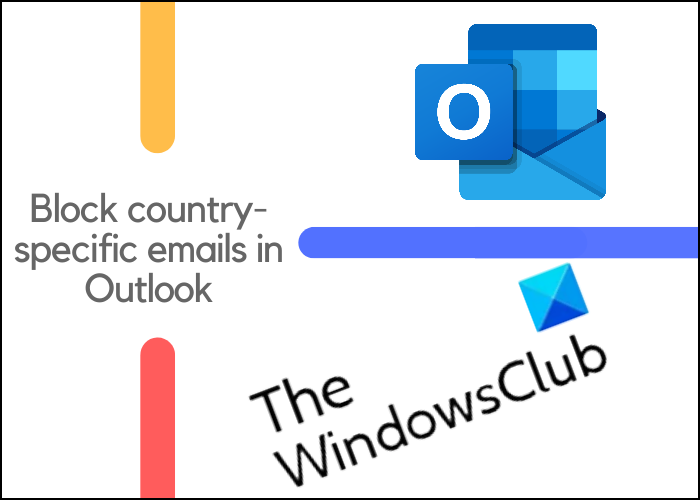
Nagyon sok kéretlen e-mailt kapunk a postafiókunkba. Mint tudják, az összes hozzánk érkező e-mail helyet foglal a felhőalapú tárhelyen. Ezért(Hence) fontos, hogy töröljük azokat az e-maileket, amelyekre nincs szükségünk. A nem kívánt e-maileket manuálisan törölheti, ha egyenként kiválasztja őket. Ez a folyamat megfelelő, ha nem kap tömegesen nem kívánt e-maileket. De ha sok kéretlen e-mailt kap, mondjuk olyan országokból, amelyek nyelvét nem ismeri, akkor az e-mailek egyenkénti törlésének módja nem a megfelelő választás.
Ezért, ha az e-mailek blokkolását használja az Outlookban , nem kell az e-mailek egyenkénti törlésével töltenie az idejét. Az Outlook az adott országból érkező összes e-mailt automatikusan áthelyezi a Levélszemét(Junk) mappába. A Levélszemét(Junk) mappában lévő összes e-mail 10 nap elteltével automatikusan törlődik.
Más országokból érkező külföldi e-mailek blokkolása az Outlookban
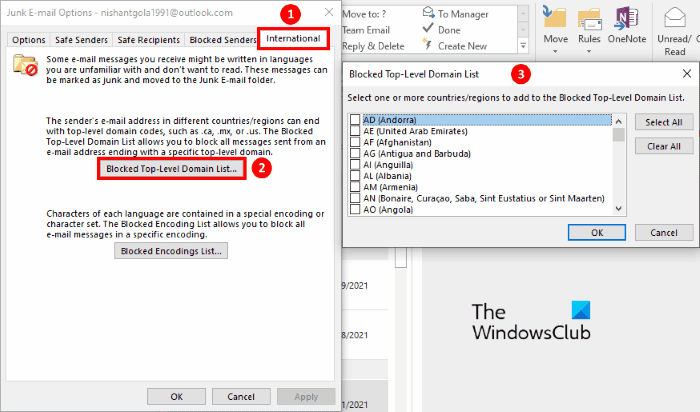
A nemzetközi e-mailek letiltására vonatkozó alábbi utasítások az Outlook 365, Outlook 2019 , 2016, 2010 és 2007 programokra vonatkoznak.
- Írja be az Outlookot(Outlook) a Windows keresőmezőjébe, és kattintson az alkalmazásra az elindításához.
- Jelentkezzen be fiókjába, és lépjen a „ Home > Junk > Junk E-mail Options ” menüpontra. Ez egy új ablakot nyit meg.
- Most kattintson a Nemzetközi(International) fülre. Itt két lehetőséget talál: a blokkolt felső szintű tartományok listája(Top-level Domain List) és a blokkolt kódolások listája(Blocked Encodings List) . Az első lehetőségre kell kattintani.
- A blokkolt legfelső szintű domain listában(Blocked-Top Level Domain List) válassza ki azt az országot, ahonnan nem szeretné megkapni az e-maileket. Több országot is kiválaszthat az e-mailek blokkolásához.
- Ha végzett, kattintson az OK gombra a beállítások mentéséhez.
Mostantól az országból származó összes e-mail, amelyet letiltott, a Levélszemét(Junk) mappába kerül.
Ez az.
Kapcsolódó bejegyzések(Related posts) :
- Letiltja a feladót vagy kapcsolattartót e-mailek küldésében a Gmailben vagy az Outlook.com-ban(Block a sender or contact from sending emails in Gmail or Outlook.com) .
- A blokkolt feladók bejegyzései hiányoznak az Outlook Web App alkalmazásból(Blocked Senders entries are missing in Outlook Web App) .
Related posts
Hiba az üzenet betöltésekor Outlook-hiba Android-mobilon
Az Outlook mobilalkalmazás optimalizálása telefonjára
Meghívó küldése megbeszélésre az Outlookban
Az Outlook.com nem fogad és nem küld e-maileket
Hogyan lehet üríteni a Levélszemét mappát az Outlookban
Word, Excel, PowerPoint, Outlook indítása csökkentett módban
Kapcsolattartó csoport létrehozása az Outlookban e-mailek tömeges küldéséhez
Outlook 80041004-es hiba a mappahierarchia szinkronizálása közben
Ünnepnapok létrehozása és hozzáadása az Outlook naptárhoz
Hol található az Outlook.exe a Windows 10 rendszeren?
Egyéni domain e-mail azonosító létrehozása és beállítása az Outlookban
A 0x800CCC0F jelzett hiba küldése vagy fogadása az Outlook programban
Az Outlook nem menti a jelszavakat a Windows 10 rendszerben
A beérkezett üzenetek mappájának biztonsági mentése az UpSafe Office 365 Outlook biztonsági mentési ingyenes szoftverrel
Nem lehet letölteni a mellékleteket az Outlook Web App alkalmazásból
Jelenítse meg az Outlook naptárat és feladatokat a Windows asztalon a DeskTask segítségével
Az Outlook On The Web telepítése progresszív webalkalmazásként
Konvertálja az NSF-et PST-be ingyenes NSF-PST konvertáló eszközök segítségével
Hogyan töltse le az Outlook összes e-mailjét a szerverről
Javítás Az egyéni szótár nem frissíthető az Outlookban
